Privát végpont létrehozása az Azure Data Manager for Agriculture számára
Az Azure Private Link privát kapcsolatot biztosít egy virtuális hálózatról az Azure-platformhoz szolgáltatásként (PaaS). Leegyszerűsíti a hálózati architektúrát, és biztonságossá teszi a végpontok közötti kapcsolatot az Azure-ban azáltal, hogy megszünteti az adatok nyilvános interneten történő közzétételét.
Az Azure Private Link használatával a virtuális hálózatról csatlakozhat egy Azure Data Manager for Agriculture szolgáltatáshoz egy privát végponton keresztül, amely a virtuális hálózaton belüli alhálózatban található privát IP-címek készlete. Ezután korlátozhatja az Azure Data Manager for Agriculture preview-példányhoz való hozzáférést ezeken a privát IP-címeken.
Ez a cikk bemutatja, hogyan hozhat létre privát végpontot és jóváhagyási folyamatot az Azure Data Manager for Agriculture Előzetes verzióhoz.
Előfeltételek
Hozzon létre egy virtuális hálózatot ugyanabban az előfizetésben, mint az Azure Data Manager for Agriculture Preview-példány. Ez a virtuális hálózat lehetővé teszi a Private Link végpont automatikus jóváhagyását.
Privát végpont beállítása
Privát végpontok az Azure Portal, a PowerShell vagy az Azure CLI használatával hozhatók létre:
Jóváhagyási folyamat privát végponthoz
Miután a hálózati rendszergazda létrehozta a privát végpontot, a Data Manager for Agriculture rendszergazdája kezelheti a Data Manager for Agriculture-erőforráshoz való privát végpontkapcsolatot.
Lépjen a Data Manager for Agriculture erőforráshoz az Azure Portalon. A bal oldali panelEn válassza a Hálózatkezelés lapot, amely megjeleníti az összes létrehozott privát végponti Csatlakozás és a megfelelő privát végpont listáját.
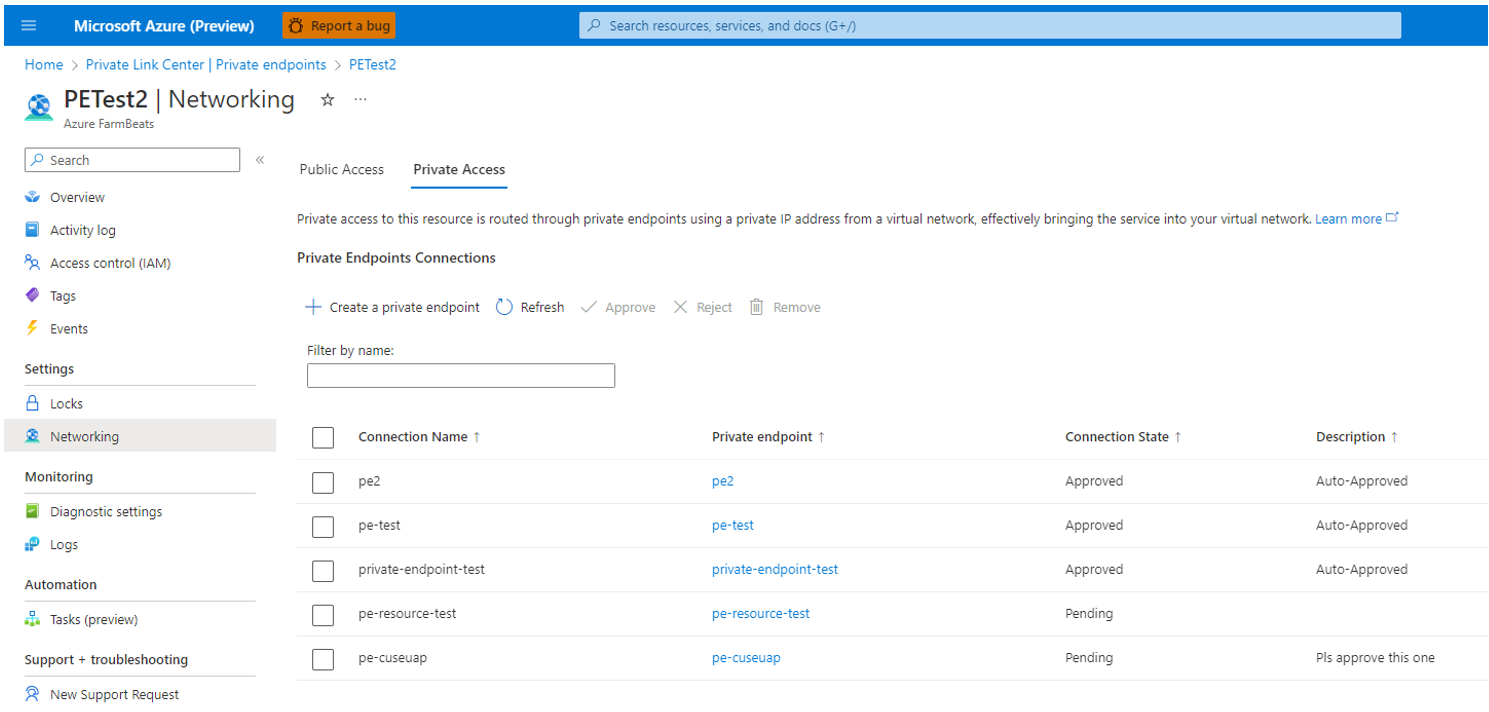
Válasszon ki egy egyéni privát végpontkapcsolatot a listából.
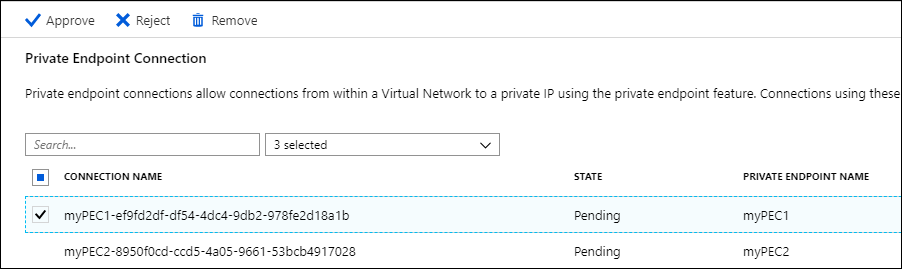
A Data Manager for Agriculture rendszergazdája dönthet úgy, hogy jóváhagy vagy elutasít egy privát végpontkapcsolatot, és igény szerint rövid szöveges választ is adhat hozzá.
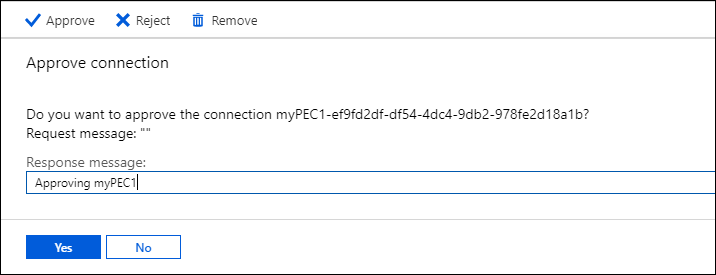
A jóváhagyás vagy elutasítás után a lista a válasz szövegével együtt a megfelelő állapotot fogja tükrözni.
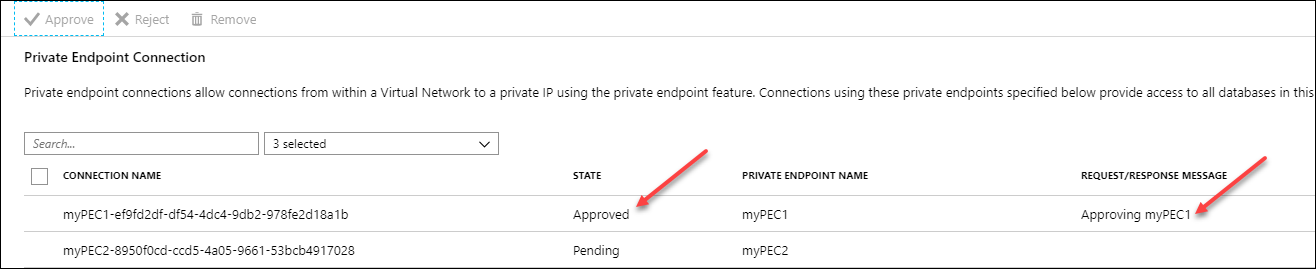
Végül kattintson a privát végpont nevére a hálózati adapter részleteinek és a privát végpont IP-címének megtekintéséhez.

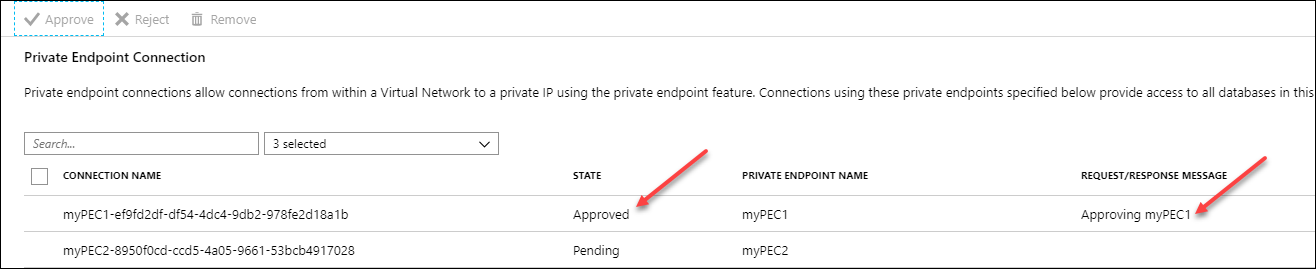

A Data Manager for Agriculture erőforrás nyilvános hozzáférésének letiltása
Ha le szeretné tiltani a Data Manager for Agriculture erőforráshoz való összes nyilvános hozzáférést, és csak a virtuális hálózatból szeretné engedélyezni a kapcsolatokat, akkor győződjön meg arról, hogy a privát végpontkapcsolatok engedélyezve és konfigurálva vannak. A Data Manager for Agriculture erőforráshoz való nyilvános hozzáférés letiltása:
- Nyissa meg a Data Manager for Agriculture erőforrás hálózatkezelési oldalát.
- Jelölje be a Nyilvános hálózati hozzáférés megtagadása jelölőnégyzetet.